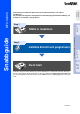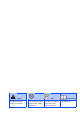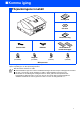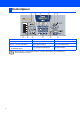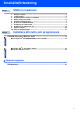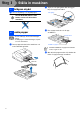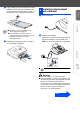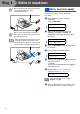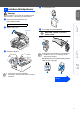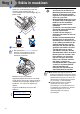Ställa in maskinen Ställa in maskinen Steg 2 Mac OS® 8.6 - 9.2 Installera drivrutin och programvara Mac OS® X Windows® Steg 1 Installera drivrutin och programvara MFC-3240C Snabbguide Innan du börjar använda maskinen måste du installera drivrutinen och ställa in maskinvaran. Följ de enkla anvisningarna i snabbguiden för att komma igång med maskininställning och installation av drivrutin och programvara.
■ Varning Förebyggande åtgärder du måste vidta för att undvika personskada. Tips Åtgärder du måste vidta för att använda maskinen på rätt sätt eller undvika maskinskada. Anger information och tips som kan vara bra att komma ihåg när du använder maskinen. Bruksanvisning Hänvisning till bruksanvisningen.
■ Komma igång Förpackningens innehåll Snabbguide CD-skiva Bruksanvisning Telefonsladd Nätkabel Namnetikett för snabbvalsknappar Svart Magenta Gul Cyan (LC900BK) (LC900M) (LC900Y) (LC900C) Bläckpatroner Förpackningens innehåll kan variera beroende på inköpsland. Spara förpackningen och allt förpackningsmaterial. Om du ansluter maskinen via USB: ■ Gränssnittskabeln utgör inte en del av standardutrustningen. Du måste köpa en lämplig USB 2.0-kabel.
Kontrollpanel 12 1 2 11 10 3 9 4 8 5 7 6 1. Snabbvalsknappar 5. Stop/Exit-knappen 9. Lägesknappar 2. Shift 6. Startknappar 10. LCD-skärm 3. Fax- och telefonknappar 7. Energisparknappen 11. Kopieringsknappar 4. Kombinerade siffer- och bokstavsknappar 8. Programmeringsknappar 12. Skrivarknapp Mer information om kontrollpanelen finns i avsnittet "Genomgång av kontrollpanelen" i bruksanvisningens kapitel 1.
Innehållsförteckning Steg 1 Ställa in maskinen 1. 2. 3. 4. 5. 6. 7. 8. 9. 10. Steg 2 Avlägsna skydd.................................................................................................. 4 Ladda papper...................................................................................................... 4 Installera telefonsladd och nätkabel ................................................................ 5 Ställ in land (inte språk)..............................................................
Steg 1 Ställa in maskinen 1 Avlägsna skydd 1 2 Ta bort skyddstejp och skyddspapper. Tryck på och flytta guiden tills den ligger i linje med pappersbredden. Sidoguiden Anslut INTE USB-kabeln. USBkabeln ansluts när drivrutinen installeras. 3 2 Ladda papper Dra ut pappersstödet och vik upp stödflikarna. Pappersstöd Du kan ladda upp till 100 ark med 80g/m2papper. Se "Om papper" i bruksanvisningen, kapitel 1, för mer information.
6 Sätt tillbaka utmatningsfacket och skjut in facket försiktigt i maskinen. 1 Anslut nätkabeln. 2 Anslut telefonsladden. Anslut den ena änden av telefonsladden till uttaget på maskinen som är märkt med LINE och den andre änden till ett vägguttag. Ställa in maskinen Installera telefonsladd och nätkabel Windows® ■ Kontrollera att pappersguiderna vid sidorna ligger mot papperet.
Steg 1 Ställa in maskinen Om en sidoapparat används på telefonlinjen ska du ansluta apparaten enligt anvisningarna nedan. 4 Ställ in land (inte språk) Du måste välja det land du befinner dig i så att maskinen kan fungerar som avsett på lokala telefonlinjer. 1 Starta maskinen genom att sätta i nätsladden. Tryck på Menu/Set. Set Country Press Set Key 2 Om en extern telefonsvarare används på telefonlinjen ska du ansluta telefonsvararen på nedan angivet sätt.
4 Ta ut bläckpatronen. 5 Ta försiktigt bort bottenskyddet. Ställa in maskinen 5 Installera bläckpatroner Varning Om du får bläck i ögonen ska du omedelbart tvätta dem med vatten och vid behov kontakta läkare. 1 Kontrollera att strömmen är på. LCD-skärmen tänds: 2 Öppna topplocket. Topplocket Windows® Kontr. patron RÖR INTE området som visas i bilden nedan. Öppna Mac OS® X Avlägsna skydden. Bläckpatronerna skadas inte om skyddet för bläckpatronerna tas av samtidigt som du öppnar förpackningen.
Steg 1 6 Ställa in maskinen Tryck bestämt på bläckpatronen tills den hakar fast. Se till att färgerna matchar varandra så att platsens färg (A) överensstämmer med patronfärgen (B). Se bilden nedan. (B) (A) OK 7 Stäng topplocket. Om meddelandet Installera visas på skärmen efter installationen ska du kontrollera att bläckpatronerna har installerats på rätt sätt. Maskinen rengör automatiskt färgmatningssystemet innan det används första gången.
1 5 Då rengöringscykeln slutförts, visar LCD:n: Om alla linjer är klara och tydliga trycker du på 1 för att avsluta kvalitetskontrollen. ---ELLER--Om vissa korta linjer saknas trycker du på 2 och går till 6. Bra Sätt i papper Ställa in maskinen Kontroll av 6 utskriftskvalitet Dålig Tryck Start 3 Kontrollera att det finns papper i pappersfacket. Tryck på Colour Start. Maskinen börjar nu skriva ut ett KONTROLLBLAD FÖR UTSKRIFTSKVALITET (endast efter den första installationen av bläckpatron).
Steg 1 8 1 2 3 4 Ställa in maskinen Inställning av datum och tid Tryck på Menu/Set. Tryck på 0. Tryck på 2. Ange de två sista siffrorna i årtalet med kombinerade siffer- och bokstavsknapparna och tryck på Menu/Set. 9 Ställa in Fax-ID Du bör ställa in maskinen så att den skriver ditt namn och faxnummer på samtliga sidor du faxar. 1 2 3 4 År:2004 Ange månad med två siffror med hjälp av de kombinerade siffer- och bokstavsknapparna och tryck på Menu/Set. 5 Tryck på 3.
10 Välja mottagningsläge Ställa in maskinen Det finns fyra olika lägen: Endast fax, Fax/Tel, Manuell och Ext:Tel/Tad. Vill du koppla en extern telefon eller extern telefonsvarare till maskinen? Nej Använder du den externa telefonsvararens röstmeddelandefunktion? Nej Endast fax Varje samtal besvaras som om det vore ett faxmeddelande. Windows® Ja Vill du att MFC ska besvara varje samtal? Ja Fax/Tel Maskinen kontrollerar linjen och svarar automatiskt på varje samtal.
Steg 2 Installera drivrutin och programvara CD-ROM-skiva med "MFL-Pro Suite" CD-ROM-skivan innehåller följande: Installera programsviten MFL-Pro Du kan installera programmet MFL-Pro Suite och multifunktionsdrivrutinerna. Installera valfria program Du kan installera programtillbehör till MFL-Pro Suite. Dokumentation*1 Bruksanvisningen och annan dokumentation finns som PDF-filer (läsarprogrammet medföljer). MFL-Pro Suite innehåller en skrivardrivrutin, skannerdrivrutin, ScanSoft® PaperPort ® 9.
Steg 2 Installera drivrutin och programvara Windows® Ställa in maskinen Följ anvisningarna för operativsystemet och gränssnittskabeln på den här sidan. Mac OS® X ■ Windows® 98/98SE/Me/2000 Professional/XP ....... Gå till sidan 14 Mac OS® 8.6 - 9.2 ■ Mac OS® X 10.2.4 eller senare ............................... Gå till sidan 16 ■ Mac OS® 8.6 till 9.2..................................................
Steg 2 Installera drivrutin och programvara För Windows® 98/98SE/Me/2000 Professional/XP Kontrollera att du har följt anvisningarna i steg 1, "Ställa in maskinen" på sidor 4 - 11. 1 Dra ut maskinens nätkabel ur vägguttaget och koppla loss den från datorn om den redan är ansluten via en gränssnittskabel. 2 Sätt på datorn. (För Windows® 2000 Professional/XP måste du vara inloggad som administratör.) 3 4 Sätt in bifogad CD-ROM-skiva i CD-läsaren.
Ställa in maskinen När den här skärmen visas ansluter du USB-kabeln till din PC och maskinen i nämnd ordning. A Starta maskinen genom att sätta i nätsladden. Så här ansluter du USB-kabeln till maskinen: 1. Öppna topplocket helt. 2. Anslut USB-kabeln till USB-kontakten, som är markerad med en symbol. Du hittar USB-kontakten ovanför till vänster om bläckpatronerna. Se bilden nedan. Det tar några sekunder innan installationsskärmen visas. Installationen av Brother-drivrutinerna startar automatiskt.
Steg 2 Installera drivrutin och programvara För Mac OS® X 10.2.4 eller senare Kontrollera att du har följt anvisningarna i steg 1, "Ställa in maskinen" på sidor 4 - 11. Användare av Mac OS® X 10.2.0 till 10.2.3 måste uppgradera till Mac OS® X 10.2.4 eller senare. (Du hittar den senaste informationen om Mac OS® X på: http://solutions.brother.com) 1 16 Följ anvisningarna på skärmen och starta om din Macintosh®.
Ställa in maskinen Välj Program från menyn Gå. B Öppna mappen Verktygsprogram. C Öppna ikonen Skrivarinställning. För Mac OS® X 10.2.x, öppna ikonen Utskriftskontroll. D Klicka på Lägg till. Varning Kontrollera att kabeln inte kommer i kläm när du stänger locket eftersom fel annars kan uppstå. Anslut INTE maskinen till en USBport på ett tangentbord eller ett ickeelförsörjt USB-hubb. 8 9 Stäng försiktigt topplocket. 0 Välj USB och klicka på OK. Starta maskinen genom att sätta i nätsladden.
Steg 2 Installera drivrutin och programvara E Välj USB. F Välj MFC-XXXX (XXXX är modellnamnet) och klicka på Lägg till. H För att installera Presto!® PageManager®, klicka på ikonen Presto! PageManager och följ sedan anvisningarna på skärmen. Det är enkelt att skanna, dela och arrangera fotografier och dokument med Presto!® PageManager®. Presto!® PageManager® har installerats och installationen är klar. G Välj Avsluta Skrivarinställning från menyn Skrivarinställning.
Ställa in maskinen För Mac OS® 8.6 till 9.2 2 3 Starta Macintosh®-datorn. 4 Dubbelklicka på Start Here-ikonen för att installera drivrutiner för skrivare och skanner. Om språkskärmen visas klickar du på önskat språk. Sätt in bifogad CD-ROM-skiva i CD-läsaren. 5 Klicka på MFL-Pro Suite för att installera. 6 Följ anvisningarna på skärmen och starta om din Macintosh®. 7 Anslut USB-kabeln till Macintosh® och därefter till maskinen. Så här ansluter du USB-kabeln till maskinen: 1.
Steg 2 Installera drivrutin och programvara 3. För försiktigt in USB-kabeln i kabelrännan och följ den runt och mot maskinens baksida. Se bilden nedan. Varning Kontrollera att kabeln inte kommer i kläm när du stänger locket eftersom fel annars kan uppstå. 0 Gå till Apple®-menyn och öppna Väljaren. A Klicka på Brother Ink-ikonen. Till höger i Väljaren markerar du vilken maskin du vill skriva ut på. Stäng Väljaren.
Ställa in maskinen För att installera Presto!® PageManager®, klicka på ikonen Presto! PageManager och följ sedan anvisningarna på skärmen. Presto!® PageManager® har installerats och installationen är klar. Mac OS® 8.6 - 9.2 Det är enkelt att skanna, dela och arrangera fotografier och dokument med Presto!® PageManager®.
■ Förbrukningsvaror Bläckpatroner Svart (Standard) LC900BK 22 Svart (High yield) LC900HYBK Magenta Gul Cyan LC900M LC900Y LC900C
Varumärken Brother-logotypen är ett registrerat varumärke som tillhör Brother Industries, Ltd. Brother är ett registrerat varumärke som tillhör Brother Industries, Ltd. Multi-Function Link är ett registrerat varumärke som tillhör Brother International Corporation. © Copyright 2004 Brother Industries, Ltd. Alla rättigheter förbehållna. Windows och Microsoft är registrerade varumärken som tillhör Microsoft i USA och andra länder.
SWE LF75580011